

Je AirPods koppelen
Je kunt je AirPods koppelen met je Apple apparaten om er onder andere mee naar muziek, films en berichten te kunnen luisteren. Nadat je je AirPods met een Apple apparaat (bijvoorbeeld je iPhone) hebt geconfigureerd, maken je AirPods automatisch verbinding met je andere Apple apparaten waarop je bij dezelfde Apple Account bent ingelogd.

Luisteren door te tikken of te drukken
Je kunt onder andere een video pauzeren en hervatten, muzieknummers overslaan en Siri activeren door alleen maar te tikken of te drukken, zonder dat je een ander apparaat hoeft op te pakken.

Je nieuwe sportmaatjes
De AirPods Pro 3 zijn voorzien van sensoren die de hartslag in het oor meten, zodat je je sportprestaties kunt bijhouden met je favoriete work-outapps, waaronder de Conditie-app op de iPhone.
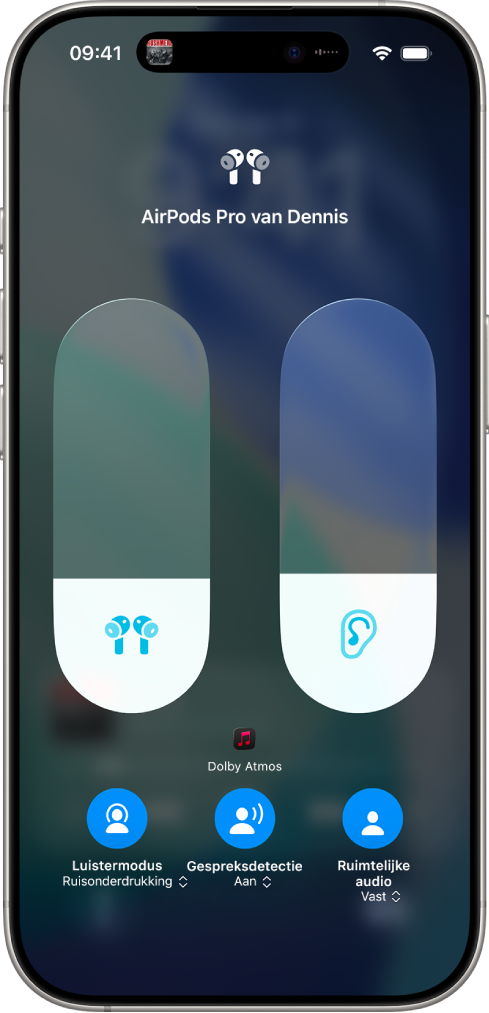
Omgevingsgeluiden wegfilteren
Houd je aandacht erbij. Schakel ruisonderdrukking in op ondersteunde AirPods-modellen om extern geluid te blokkeren, en schakel naar de transparantiemodus wanneer je wel de hond wilt horen blaffen of de ketel wilt horen fluiten. Op sommige AirPods-modellen kun je ook adaptieve audio gebruiken om het ruisbeheersingsniveau automatisch aan te passen aan de omgeving.

Je AirPods zoeken
Als je je AirPods kwijt bent, kun je ze zoeken en de route ernaartoe opvragen via de Zoek mijn-app. Als je AirPods in de buurt zijn, kun je er een geluid op laten afspelen om ze te traceren. Ook kun je instellen dat je een waarschuwing krijgt als je ze ergens hebt laten liggen.
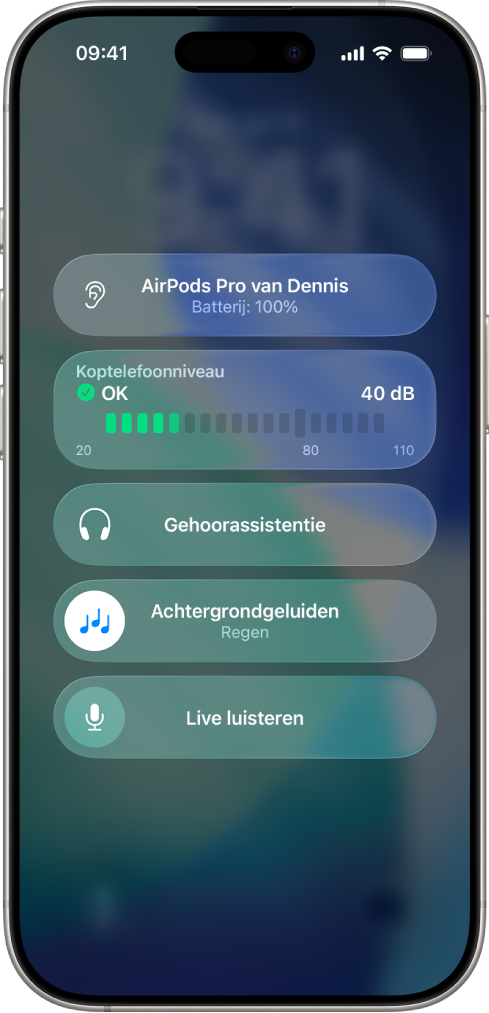
Speciaal voor jou ontworpen
Dankzij ingebouwde functies op de AirPods kun je je gemakkelijker op je werk concentreren, AirPods-regelaars gebruiken en mensen verstaan.
Om in de AirPods-gebruikershandleiding te zoeken, klik je op 'Inhoudsopgave' bovenaan de pagina of typ je een of meer woorden in het zoekveld.